
- •Программный комплекс ис егрп
- •3 Регистрация отдельных видов прав, сделок, ограничений (обременений) прав 56
- •4 Внесение изменений в егрп 218
- •9 Рекомендации по регистрации соглашения об уступке прав требований по договору участия в долевом строительстве 326
- •10 Прекращение права собственности на земельный участок вследствие отказа от права собственности на него 349
- •Прием документов для регистрации договора
- •Прием документов для регистрации договора об отчуждении объекта недвижимости (купли-продажи, мены, дарения, ренты, пожизненного содержания с иждивением)
- •Прием документов для регистрации договора, не связанного с отчуждением объекта недвижимости
- •Договор ипотеки
- •Договор участия в долевом строительстве
- •Договор аренды (субаренды), безвозмездного пользования участком лесного фонда (леса), концессии, безвозмездного срочного пользования земельным участком
- •Прием документов для регистрации соглашения об изменении или расторжении договора, соглашения об уступке требования, перевода долга по договору
- •Прием документов для регистрации ареста (запрещения)
- •Прием документов для учета бесхозяйного имущества
- •Прием дополнительных документов
- •Прием документов для внесения изменений в егрп
- •Прием документов для исправления технической ошибки
- •Формирование записи о правопритязании
- •Внесение записи о прекращении правопритязания
- •Регистрация отдельных видов прав, сделок, ограничений (обременений) прав
- •Регистрация права (собственности, постоянного (бессрочного) пользования, пожизненного наследуемого владения, хозяйственного ведения, оперативного управления, сервитута)
- •Регистрация перехода права без регистрации сделки
- •Принятие на учет бесхозяйного имущества
- •Принятие на учет объекта недвижимости, который не имеет собственника, или собственник которого неизвестен
- •Принятие на учет объекта недвижимости, от права собственности на который собственник отказался
- •Регистрация договора купли-продажи, перехода права по договору
- •Регистрация договора мены, перехода права по договору
- •Регистрация договора купли-продажи с оплатой в кредит (или за счет заемных средств), переход права с возникновением ограничения – ипотеки в силу закона
- •Регистрация договора участия в долевом строительстве
- •Регистрация залога права требования участника долевого строительства.
- •Регистрация договора аренды
- •Регистрация договора субаренды
- •Регистрация договора ренты (пожизненного содержания с иждивением)
- •Регистрация дополнительного соглашения об изменении договора
- •Регистрация соглашения о расторжении договора
- •Регистрация соглашения об изменении ранее установленных условий закладной
- •Регистрация соглашения об уступке требования или переводе долга по договору (на примере договора уступки прав по договору ипотеки)
- •Регистрация ограничения в подразделе III егрп (ипотека в силу закона, сервитут, арест, прочие ограничения)
- •Регистрация ареста
- •Порядок регистрации владельцев закладной
- •Внесение изменений в егрп
- •Перевод записи в изменяемое состояние.
- •Внесение изменений в подраздел I егрп (пример изменения описания объекта недвижимости)
- •Внесение изменений в подраздел II-1 егрп (пример изменения описания субъекта – собственника объекта недвижимости)
- •Выдача закладной
- •Выдача закладной первоначальному залогодержателю
- •Выдача новой закладной
- •Выдача дубликата закладной
- •Выдача закладной со скрепленными добавочными листами
- •Выдача аннулированной закладной
- •Выдача закладной третьему лицу
- •Регистрация общей долевой собственности владельцев инвестиционных паев
- •Производственно-технологический комплекс – объект недвижимости железнодорожного транспорта
- •Внесение изменений в егрп в части внесения сведений об объектах недвижимости, входящих в состав птк
- •Государственная регистрация права собственности оао "ржд" на объекты недвижимости, выделенные из состава птк
- •Внесение изменений в егрп об изменении состава птк
- •Рекомендации по регистрации прав на объекты, входящие в состав общего имущества в многоквартирном доме
- •Прием документов на регистрацию права на общее имущество
- •Внесение записей в егрп (формирование объединенного раздела)
- •Внесение записей о правах на объекты, входящие в состав общего имущества (первый шаг)
- •Внесение описания многоквартирного дома (второй шаг)
- •Формирование состава многоквартирного дома (заполнение электронной формы "Состав многоквартирного дома") (третий шаг)
- •Порядок работы с формой "Состав многоквартирного дома"
- •Печать реестровых форм объединенного раздела
- •Запись в подразделе I-2 для многоквартирного дома
- •Запись в подразделе I-1 и запись в подразделе II-1 для земельного участка
- •Запись в подразделе I-2 и запись в подразделе II-1 для котельной
- •Запись в подразделе I-3 и запись в подразделе II-1 для помещения (технического чердака)
- •Запись в подразделе I-3 и запись в подразделе II-1 для помещения консьержа
- •Расположение реестровых форм внутри объединенного раздела
- •Печать свидетельства на квартиру
- •Прием документов и регистрация права на общее имущество при переходе права на квартиру
- •Рекомендации по регистрации соглашения об уступке прав требований по договору участия в долевом строительстве
- •Внесение записи о регистрации Соглашения (первый шаг)
- •Погашение записи о сделке – договоре участия в долевом строительстве с участием прежнего участника долевого строительства (второй шаг)
- •Создание новой записи о сделке, аналогичной погашенной, с новым участником долевого строительства (третий шаг)
- •Создание записи об изменениях к записи об ипотеке земельного участка (залога права аренды земельного участка) (четвертый шаг)
- •Вывод на печать реестровых форм (пятый шаг)
- •Прекращение права собственности на земельный участок вследствие отказа от права собственности на него
- •Прекращение права собственности на земельный участок при наличии раздела егрп на данный участок и актуальной записи о праве собственности на него
- •Прекращение права собственности на земельный участок при отсутствии раздела егрп на данный участок
- •Особенности регистрация договоров аренды объектов недвижимости, находящихся в государственной или муниципальной собственности
- •Особенности регистрации договоров аренды лесных участков, находящихся в государственной или муниципальной собственности
- •Принятые сокращения
- •Лист регистрации изменений
Формирование записи о правопритязании
После приема (или во время приема) заявления и иных необходимых для государственной регистрации документов сотрудник регистрирующего органа вносит в ЕГРП запись об этом заявлении, указывающую на существование правопритязания в отношении данного объекта (абзац седьмой пункта 6 статьи 12 Закона о государственной регистрации).
В случаях, когда раздел ЕГРП по данному объекту открыт, запись о заявлении вносится в графу "Особые отметки регистратора" (пункт 20 Правил ведения ЕГРП) непогашенного листа записи подраздела II-I (независимо от того, что в соответствии с заявлением должно быть зарегистрировано: переход права, сделка, например, договор дарения, ограничения (обременения) права).
Для внесения записи о правопритязании необходимо:
Находясь в записи книги учета входящих документов, выполнить поиск объекта в базе данных (БД) по известным характеристикам (типу, адресу, № БТИ).
При заполнении поля Типвыберите нужное значение из списка, который открывается при нажатии на кнопку
 .
.Введите часть адреса объекта в поле Адрес в свидетельстве(или номер/часть номера в поле№ БТИ, номер/часть номера в полеУсловный номерилиКадастровый номер).
Нажмите на кнопку
 для выполнения контекстного поиска
записи об объекте в БД.
для выполнения контекстного поиска
записи об объекте в БД.
Если запись об объекте найдена в БД, просмотрите характеристики объекта и нажмите клавишу Enterна клавиатуре или копку
 на панели инструментов, либо выполните
двойной щелчок мышью на выбранной
записи. ФормаСписок объектов
недвижимости закроется, и на экране,
в случае, если на данный объект существуют
непрекращенные права, появится сообщение
(см Рис. 50)
на панели инструментов, либо выполните
двойной щелчок мышью на выбранной
записи. ФормаСписок объектов
недвижимости закроется, и на экране,
в случае, если на данный объект существуют
непрекращенные права, появится сообщение
(см Рис. 50)

Рис. 50 Форма перехода к оформлению правопритязания на объект недвижимости
Для внесения записи о существующем правопритязании в отношении объекта недвижимости нажмите на этой форме кнопку ОК.
В открывшейся на экране форме Прававыберите из списка право, для которого будет вноситься запись о правопритязании.
Переведите запись о выбранном праве из реестрового состояния в изменяемое. Для этого на панели инструментов нажмите на кнопку
 (предварительно убедитесь, что выбранная
запись находится в реестровом состоянии).
(предварительно убедитесь, что выбранная
запись находится в реестровом состоянии).На экране появится сообщение о возможности перевода записи о праве в изменяемое состояние (см. Рис. 51).

Рис. 51 Сообщение о возможности перевода записи в изменяемое состояние
Нажмите кнопку ОК. Управление вернется в формуПрава.
Нажмите кнопку
 в полеПравопритязания. В поле
появится текст: "Представлены
документы на <предмет заявления,
например, государственную регистрацию
собственности> на данный объект"
(см. Рис. 52). При необходимости
откорректируйте сформировавшийся
текст.
в полеПравопритязания. В поле
появится текст: "Представлены
документы на <предмет заявления,
например, государственную регистрацию
собственности> на данный объект"
(см. Рис. 52). При необходимости
откорректируйте сформировавшийся
текст.
Важно!Выполнение вышеуказанных действий по формированию записи о правопритязании при поступлении заявления о государственной сделке (ограничения, перехода права) на объект, на который существует непрекращенное право, является обязательным, так как текст из поля Правопритязания будет отражаться в соответствующей выписке при поступлении запроса о правах на данный объект.
Действия, описанные ниже, обязательны для выполнения в том случае, если внесение записи о правопритязании в подраздел II-1 ЕГРП на бумажном носителе осуществляется путем создания дополнительного листа к непогашенному листу с записью о праве в данном подразделе ЕГРП.

Рис. 52 Формирование поля Правопритязания
Для формирования Дополнительного листавыполните командуСодержаниев менюИзменения/Доп.листы. На экране откроется формаЗапись об изменении/Дополнительный лист(см. Рис. 53).
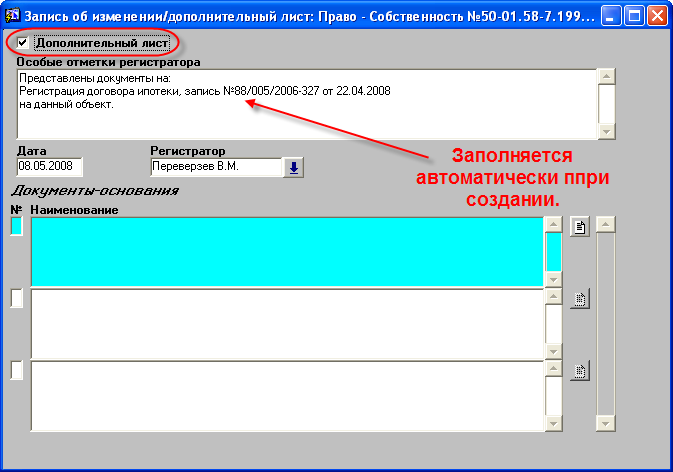
Рис. 53 Форма Запись об изменении/дополнительный лист
В открывшейся форме Запись об изменении/дополнительный листвключите переключательДополнительный лист. ПолеСодержание измененийавтоматически заполнится. При необходимости данное поле можно редактировать.
Сохраните созданную запись об изменениях, нажав кнопку
 на панели инструментов или клавишуF2.
на панели инструментов или клавишуF2.Для выхода из формы Запись об изменении/дополнительный листнажмите кнопку
 или кнопку
или кнопку на панели инструментов. Управление
перейдет к исходной формеПрава.
Последовательно нажимайте кнопку
на панели инструментов. Управление
перейдет к исходной формеПрава.
Последовательно нажимайте кнопку до выхода в формуЗапись в книге учета
входящих документов.
до выхода в формуЗапись в книге учета
входящих документов.
Распечатайте реестровую форму Дополнительного листа. Находясь в формеЗапись об изменении/дополнительный лист,выполните команду менюОтчетыИзменение/Доп.лист.
